Windows 7 Home premium 32bit SP1 インストールディスク(DVD)1枚 500円 定形外郵便発送
このオークションは終了しています
この商品よりも安い商品
今すぐ落札できる商品
商品情報
Windows 7 Home premium 32bit SP1 インストールディスク(DVD)1枚 500円 定形外郵便発送
-
入札
閉じる -
商品情報
-
Yahoo!オークションの新しい買い方(外部サイト)
商品説明
支払い、配送
支払い方法
-
Yahoo!かんたん決済
- PayPay残高等
- PayPayクレジット
- クレジットカード
- PayPay銀行支払い
- 銀行振込(振込先:PayPay銀行)
- コンビニ支払い






































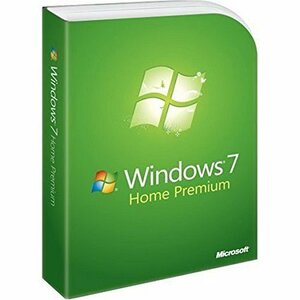









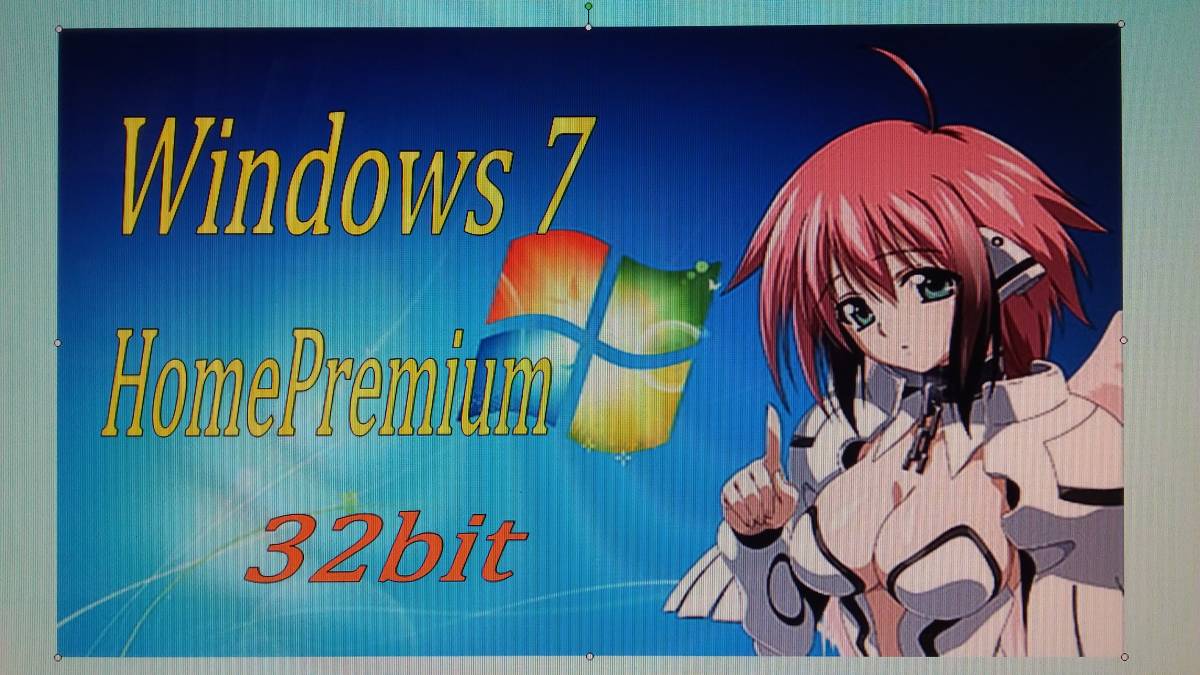



















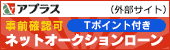

再度点検と点検状況写真の送信
追加(時間に余裕のある方読んでください。)
質問の多いプロダクトキーについて(簡記)